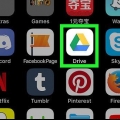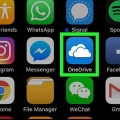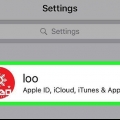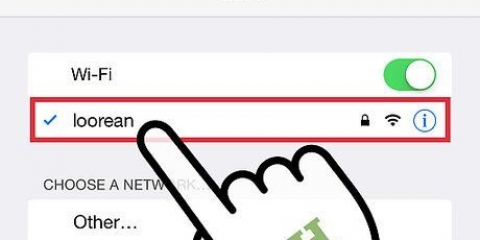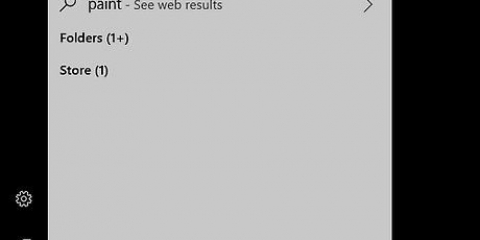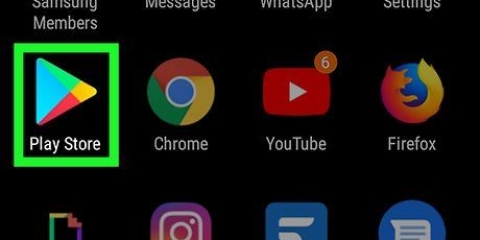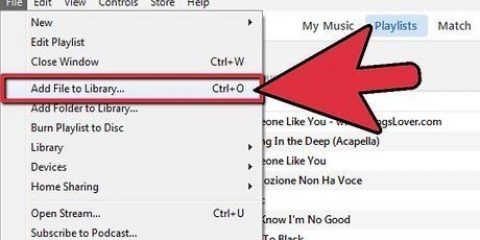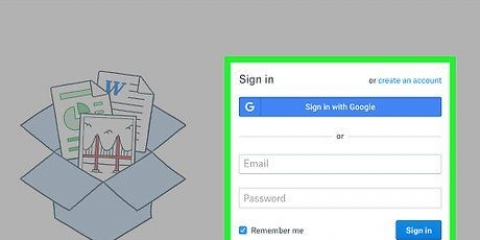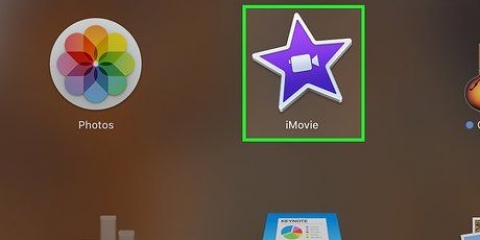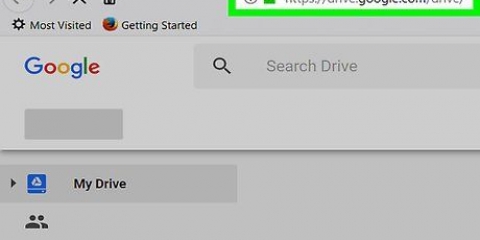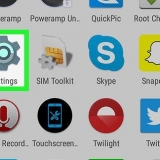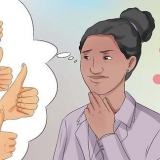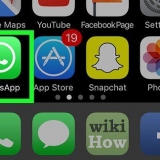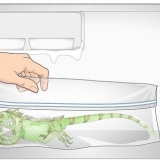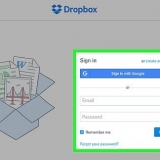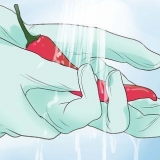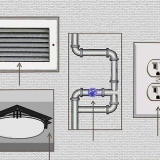Om du redan har iBooks-appen på din enhet men inte har kunnat hitta den kommer App Store att meddela dig. Om du redan har appen ser du bara ett alternativ för att öppna iBooks. Tryck på det för att öppna iBooks.


Om du kan ladda ner boken gratis, står det "Gratis" i den lilla rektangeln. Om du måste köpa boken ser du priset i den lilla rektangeln.






Om du redan har iBooks-appen på din enhet men inte har kunnat hitta den kommer App Store att meddela dig. Om du redan har appen ser du bara ett alternativ för att öppna iBooks. Tryck på det för att öppna iBooks.






Obs: du måste boka via Amazon.nl för att kunna läsa dem med din Kindle-app. Stanna på Amazons webbplats för att köpa en e-bok.


Strax efter att du valt din iPad att ladda ner boken till, kommer ett nytt fönster att dyka upp som låter dig veta att e-boken väntar på dig i ditt Kindle-bibliotek. Precis under detta meddelande har du ett alternativ att öppna läsappen Kindle. Tryck på den för att automatiskt öppna Kindle-appen. E-boken du just laddade ner kommer att vara som "Ny" vara märkt.


Om du väljer "Öppna i iBooks" filen kommer att sparas automatiskt så att du kan läsa den senare med iBooks. Om du väljer "Öppna in..." du kommer att ges möjlighet att spara filen på flera platser inklusive Kindle-appen. Du kan nu öppna dina PDF-filer direkt när du vill genom att använda dina läsappar.
Lägg en e-bok på ipaden
En av de största fördelarna med att ha en iPad är att du kan läsa böcker när och var du vill. E-böcker finns dock i olika filformat, så du kan behöva olika program eller appar för att se och läsa dem. Läs vidare för att ta reda på hur du lägger e-böcker i olika filformat på din iPad.
Steg
Metod 1 av 4:iBooks

1. Slå på din iPad. När din enhet är redo att användas, leta efter en app som heter iBooks. De flesta iPads har redan denna app som standard och du kan enkelt känna igen appen på ikonen för en bok.
- Du kan behöva bläddra igenom vissa sidor på din enhet för att hitta iBooks-appen.

2. Ladda ner iBooks. Om du inte hittar appen på din iPad måste du ladda ner den från App Store. För att göra detta klickar du bara på App Store-ikonen på din enhet. skriv sedan "iBooks" i sökfältet. När sökresultaten visas klickar du på den lilla rektangulära nedladdningsknappen bredvid appen.

3. Starta iBooks. Om du kunde hitta iBooks på din enhet trycker du på ikonen för att öppna appen. När fönstret Böcker dyker upp kommer du att se några bokkategorier: Favoriter, Bästsäljare, Populära böcker, Filmböcker och så vidare.
Om du inte har en speciell bok i åtanke är det alltid en bra idé att bläddra igenom de olika böckerna. Du kanske hittar något du gillar.

4. Sök efter en specifik bok. Titta i det övre högra hörnet av iBooks-fönstret och hitta sökfältet. Ange titeln på boken du vill ha, eller bara författaren.

5. Ladda ner din bok. När du hittat boken du letade efter med sökfunktionen klickar du på den lilla rektangeln bredvid e-boksikonen för att ladda ner boken. Din iPad kommer att uppmana dig att logga in på iTunes med ditt iTunes-lösenord. Ange ditt lösenord och tryck sedan på "OK."

6. Hitta din bok i iBooks. När nedladdningsprocessen är klar, titta i det nedre vänstra hörnet av iBooks-fönstret. Längst till vänster ser du alternativet "Mina böcker." Tryck på den för att visa boken eller böckerna du laddade ner.

7. Läs din bok. Tryck bara på den bok du väljer så öppnar iBooks den. För att vända blad, svep helt enkelt fingret från höger till vänster på enhetens skärm.
Metod 2 av 4: iTunes

1. Tryck på iTunes-appen. Ett annat sätt att ladda ner böcker till din iPad är att göra det via iTunes. Tryck på iTunes-appen och hitta sökfältet i det övre högra hörnet på skärmen.

2. Sök efter din bok. I sökfältet anger du bokens titel eller författare (beroende på dina sökinställningar). När du har skrivit in söktermerna kommer du att se olika kategorier högst upp på din skärm. En av dessa kategorier är "Böcker." Tryck på det för att bara visa böcker.

3. Köp din bok eller ladda ner den gratis. När du har hittat din bok trycker du på den lilla rektangeln bredvid boken. I rektangeln står priset på boken eller "Gratis." Ange ditt iTunes-lösenord och tryck sedan på "OK."

4. Starta iBooks. Du måste öppna iBooks för att se din bok. På din iPad går du till iBooks-appen och trycker på den för att visa din bok. En lista över alla böcker du har laddat ner visas nu. Välj den bok du vill läsa, tryck på den och börja läsa.

5. Ladda ner iBooks. Om du inte hittar appen på din iPad måste du ladda ner den från App Store. För att göra detta klickar du bara på App Store-ikonen på din enhet. skriv sedan "iBooks" i sökfältet. När sökresultaten visas klickar du på den lilla rektangulära nedladdningsknappen bredvid appen.
Metod 3 av 4: Kindle App

1. Tryck på App Store-appen. På din iPad, gå till App Store-appen och tryck på för att öppna den. Titta längst till höger på skärmen och leta efter sökfältet.

2. typ "Tända" i sökfältet. När du har skrivit din sökning kommer du att se en lista med appar. Gå till det första sökresultatet med Kindle-ikonen och tryck på den lilla rektangeln bredvid den med ordet "Gratis" i den (Kindle-appen är gratis). Rektangeln blir nu grön och den läser nu "att installera."
Kindle-formatet är ett slutet filformat som endast stöds av Amazon-produkter. Kindle har dock även en läsapp för iPad, som du kan ladda ner från App Store.

3. Knacka på "att installera". Systemet kommer nu att be dig ange ditt iTunes-lösenord. Skriv det på rätt plats och tryck sedan på "OK."

4. Öppna Kindle-appen. Du kommer att kunna följa nedladdningsförloppet för Kindle-appen på din skärm. När nedladdningen är klar visas ordet i den lilla rektangeln bredvid Kindle-appen "Att öppna" att stå. Tryck på den för att öppna appen.

5. Ange e-postadress och lösenord för ditt Amazon-konto. Om du inte har ett Amazon-konto, gå bara till amazon.nl och skapa ett konto. Du kan göra detta snabbt och gratis, och du behöver ett Amazon-konto för att använda Kindle-appen.

6. gå till amazon.NL. I Safari, skriv "amazon.NL" i. Titta sedan i det övre högra hörnet av Amazon-fönstret och flytta fingret över alternativet "Bli Medlem." Direkt under den gula registreringsknappen ser du alternativet "Ny kund? Börja här." Tryck på den.

7. Följ stegen för att registrera dig. Du måste svara på några enkla frågor för att skapa ett konto. Fyll i alla inmatningsfält och tryck sedan på "Skapa ditt Amazon-konto."

8. Sök efter din bok. Överst på Amazons webbplats ser du ett sökfält. Du kommer också att se den första sökkategorin: "Allt." Tryck på den för att visa fler sökkategorier och välj sedan "Kindle Store."

9. Skriv in titeln eller författaren till din bok. Ange titeln eller författaren till boken och klicka på den svarta knappen med förstoringsglaset. Du kommer att se en lista med böcker som matchar din sökning. du kan på "Kindle Edition" klicka för att få mer information om en viss bok.

10. Knacka på "Köp nu med 1-Click" höger i boken. När du klickade på det måste du välja den enhet som du vill ladda ner e-boken på. Välj din iPad och klicka "Nästa."
Metod 4 av 4: Ladda ner e-böcker i PDF-format

1. Öppna Safari. Det är faktiskt väldigt enkelt att läsa PDF-filer med din iPads webbläsare. Öppna bara din webbläsare och skriv in titeln på PDF-filen du vill läsa i sökfältet.

2. Tryck på dokumentet du vill läsa. När sökresultaten visas på skärmen trycker du på PDF-filen du vill läsa. Filen öppnas nu automatiskt så att du kan läsa den på din iPad.
Observera att din PDF-fil inte kommer att sparas. Du kan bara läsa eller visa den tills du stänger din webbläsare.

3. Spara din PDF-fil. För att spara PDF-filen på din iPad, tryck helt enkelt var som helst i filen medan du tittar på den i din webbläsare. Titta i det övre högra hörnet och välj ett av följande två alternativ: "Öppna i iBooks" eller "Öppna in..."
Оцените, пожалуйста статью